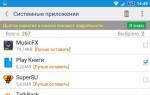Dober dan!
Zdi se, da so datoteke PDF dobre za vse, vendar imajo en temelj ... Dejstvo je, da velikost nekaterih datotek PDF še zdaleč ni »idealna«; ! Poleg tega takšna velikost datoteke ni vedno upravičena: tj. nima zelo natančne grafike, ki zavzame toliko prostora.
Seveda, ko imate opravka s takšno velikostjo, nastanejo težave pri prenosu na druge osebne računalnike, tablice, telefone. (na primer, vaš telefon preprosto morda nima dovolj pomnilnika za desetine podobnih datotek!) .
V takšnih primerih lahko PDF »nekoliko« zmanjšate tako, da ga stisnete. Mimogrede, stiskanje se lahko izvede na različne načine. Pravzaprav o tem bo govoril današnji članek...
Mimogrede!Če odstranite nekaj strani iz dokumenta PDF, lahko zmanjšate njegovo velikost. Če vam ta možnost ustreza, potem priporočam to opombo:
Metoda št. 1: arhiviranje
Morda najenostavnejši in najbolj očiten je dodajanje datotek PDF v arhiv. Tako je včasih mogoče znatno zmanjšati velikost, ki jo zasedajo. Poleg tega je veliko hitreje in bolj priročno kopirati eno arhivsko datoteko iz enega računalnika v drugega (namesto ducat ali celo sto dokumentov PDF) .
Dodatek! Najboljši brezplačni arhivatorji za Windows -
Za pošiljanje datoteke v arhiv sta dovolj samo 1-2 klika z miško. Na primer v tako priljubljenem arhivarju, kot je 7-Zip (najdete ga tudi na zgornji povezavi) : z desno miškino tipko kliknite datoteko in izberite v meniju, ki se prikaže "Dodaj v arhiv..." . Oglejte si spodnji posnetek zaslona.


Pravzaprav je bila moja datoteka stisnjena skoraj 3-krat! Primer spodaj.

Prednosti metode:
- po razpakiranju arhiva datoteka PDF ne izgubi kakovosti;
- Arhivske formate ZIP lahko odpre večina sodobnih;
- ena arhivska datoteka (s stotinami dokumentov PDF) se kopira veliko hitreje, kot če bi isto storili z istimi datotekami, ne da bi jih dodali v arhiv.
Slabosti te metode:
- če želite odpreti datoteko, jo morate ekstrahirati iz arhiva (in vsi osebni računalniki / telefoni / tablični računalniki morda nimajo nameščenega potrebnega arhivarja);
- Vseh datotek ni mogoče stisniti enako dobro: ene je mogoče stisniti zelo spodobno, druge 0,5 % ...
- Pri izbiri nekaterih arhivskih formatov lahko pakiranje datotek traja precej časa.
Metoda številka 2: stiskanje z zmanjšanjem kakovosti (DPI)
DPI je število pik na palec. Več kot je pik na palec, višja je kakovost prikazane slike (in večja je datoteka). Seveda lahko pri ponovnem shranjevanju datoteke PDF določite novo število pik na palec (DPI) in s tem zmanjšate velikost datoteke (skupaj z njeno kakovostjo).
Vendar bi rad takoj opozoril, da ni vedno tako, da se z zmanjšanjem DPI kakovost slike poslabša (v mnogih primerih ne boste opazili razlike z očmi!).
Lahko naredite podoben postopek v številnih programih : Adobe Acrobat (ne zamenjujte z Adobe Readerjem), Fine Reader, Cute PDF Writer, Libre Office itd. Spodaj bom navedel nekaj brezplačnih primerov ...
1) Pisarna Libre ()
Dober in brezplačen pisarniški paket (prej sem ga priporočal kot alternativo MS Officeu). V svojem arzenalu ima program DRAW, ki lahko preprosto in naravno spreminja PDF (vključno s spreminjanjem DPI). Poglejmo si pobližje...
Za zagon DRAW - zaženite Libre Office in v meniju izberite "DRAW Drawing".


Odpre se okno s številnimi možnostmi za shranjevanje. Tukaj lahko spremenite kakovost stiskanja, ločljivost (DPI) in druge parametre. Na splošno sem na spodnjem posnetku zaslona izpostavil najbolj potrebne stvari.
Ko nastavite parametre, kliknite gumb za izvoz, da ustvarite novo datoteko.

Hitro, preprosto in enostavno! Ali ni?
2) CutePDF Writer ()
Ta brezplačen program po namestitvi "ustvari" ločeno posebno vrstico pri tiskanju dokumenta (s potrebnimi lastnostmi za stiskanje)...
Tisti. namestite, nato pa odprite kakšno datoteko PDF, recimo v Adobe Readerju (lahko se uporablja v katerem koli drugem bralniku PDF) in kliknite »Natisni« (kombinacija Ctrl+P).
Nato izberite vrstico " CutePDF Writer« in odprite njegove »Lastnosti«.

Lastnosti programa CutePDF Writer
Nato morate odpreti zavihek kakovosti tiskanja in iti na »Napredno«.

Tukaj lahko nastavite kakovost tiskanja v DPI (in druge parametre).

OPOMBA.
Mimogrede, namestiti morate obe datoteki, ki sta na voljo na uradni spletni strani programa!

Prednosti metode:
- ne izgubimo združljivosti (datoteka ostane ista PDF);
- operacija poteka precej hitro;
- Operacijo spreminjanja DPI lahko izvede več deset različnih programov.
Slabosti te metode:
- v nekaterih primerih kakovost močno pade (na primer, če imate opravka s shemami in visokokakovostnimi portfelji, ta možnost najverjetneje ne bo delovala).
Metoda številka 3: pretvorba v format DjVU
Format DjVU v povprečju omogoča močnejše stiskanje kot PDF. In moramo priznati, da je DjVU eden redkih formatov, ki mu resnično konkurira.
Za pretvorbo iz PDF v DjVU je po mojem mnenju najbolj priporočljivo uporabiti en majhen pripomoček - PdfToDjvuGUI .
PdfToDjvuGUI
od. Spletna stran: http://www.trustfm.net/software/utilities/PdfToDjvuGUI.php
Opomba: Upoštevajte, da pripomoček včasih napačno prebere "imena" datotek, napisanih v ruščini.

PDF v DjVU - majhen pripomoček
Uporaba je zelo preprosta: samo dodajte želeno datoteko (Dodaj PDF), nastavite nastavitve (ničesar se vam ni treba dotakniti) in pritisnite gumb "Ustvari DjVU". Za nekaj časa se mora prikazati "črno" okno, nato pa vas bo program obvestil, da je bila datoteka ponovno pretvorjena.
Mimogrede, program bo datoteko DjVU postavil v isto mapo, kjer je bil prvotni PDF. Kot primer si oglejte spodnji posnetek zaslona. Brez spreminjanja kakovosti (in program vam omogoča spreminjanje DPI), nam je uspelo zmanjšati prostor, ki ga zaseda datoteka, za skoraj 2-krat!

PS
Spodaj je še nekaj spletnih storitev, ki lahko izvedejo podobno operacijo pretvorbe.
Prednosti metode:
- maksimalno stiskanje datotek (tj. prihranek prostora na disku!);
- datoteko lahko takoj odprete v bralniku, tako kot to storite s PDF (tj. ni arhiv).
Slabosti te metode:
- Velike datoteke zahtevajo veliko časa za pretvorbo;
- kakovost se med pretvorbo lahko »izgubi« (zato ročno preverite pomembne grafe, da vidite, kako so bili stisnjeni);
- Format DjVU podpira manj programov kot PDF.
Metoda #4: Uporaba spletnih orodij
Odlično mesto za hitro stiskanje in pretvorbo iz enega formata v drugega. Datoteke do velikosti 20-30 MB se obdelajo dobesedno v 10-15 sekundah! Storitev se ne dotika elementov oznak dokumentov, povezav, menijev itd. Do stiskanja pride zaradi grafike (to je parameter PDI).
Še ena univerzalna storitev za hitro pretvorbo PDF v DjVU ali stiskanje PDF brez spreminjanja formata. Rezultat ne morete samo prenesti na svoj osebni računalnik, ampak ga tudi takoj poslati na disk v oblaku: Google Drive, Dropbox ...

Storitev ponuja 3 stopnje stiskanja: minimalno, normalno in ekstremno. Deluje zelo hitro, obdela datoteke do 3-040 MB v 5-10 sekundah. (vsaj tako je bilo pri mojih ducatih testnih datotek) .

Datoteke so stisnjene // Storitev "I love DPF"
Omenil bom tudi, da lahko na tej storitvi datoteko PDF razdelite na več delov, jo pretvorite v druge formate, združite več PDF-jev itd. Na splošno je to precej večnamenska storitev, priporočam, da jo preverite!
Prednosti:
- v računalnik ni treba namestiti nobenih programov;
- storitve je mogoče uporabljati tudi iz mobilnih naprav;
- Praviloma je stiskanje majhnih datotek na servisih hitrejše.
Napake:
- zaupnost (mislim, da se ne bodo vsi odločili poslati nekaj svojih dokumentov neznani službi);
- potreba po nalaganju/prenosu datotek v storitev (če internet ni zelo hiter in je datotek veliko, se bo to spremenilo v glavobol).
Dodatki na temo so dobrodošli...
Pozdravljeni vsi, moji dragi prijatelji in gostje mojega bloga. Danes vam bom pokazal, kako stisniti datoteko PDF za pošiljanje ali nalaganje na spletno mesto s pomočjo posebnih programov in spletnih storitev. Prepričan sem, da pogosto delate s PDF-ji, vendar včasih zavzamejo toliko prostora, da presežejo dovoljeno velikost za nalaganje. Kaj potem narediti? Ne bodi žalosten. Vse te metode so popolnoma brezplačne, zato vam o tem sploh ni treba skrbeti.
Spletne storitve za zmanjšanje velikosti PDF
Najprej bi vam rad pokazal, kako lahko z uporabo spletnih storitev zmanjšate velikost datoteke pdf brez namestitve programov. Seveda si vsi ne bodo želeli namestiti dodatne aplikacije, ki bo obremenila sistem, medtem ko nam bo ena od teh štirih storitev priskočila na pomoč povsem brezplačno.
Majhen PDF
Začel bom morda s svojo najljubšo storitvijo. Pomaga mi skoraj vedno in pomaga zmanjšati velikost datoteke brez izgube kakovosti. Vsaj opazno ni.

Vendar vas želim takoj opozoriti, da to ne pomeni, da se bo katera koli velikost zmanjšala za 5-krat. Če se nam posreči. Vse je odvisno od različnih dejavnikov.
No, za tiste, ki te storitve ne poznate, pravim - ne morete narediti več kot dve transakciji na uro. To je omejitev brezplačne različice. Če pa boste morali opraviti več operacij, potem bo cena za neomejen mesečni lop za vas preprosto smešna.
PDF kompresor
Še ena precej dobra spletna storitev, ki se je dobro izkazala.

Seveda je glavna pomanjkljivost te storitve, da ne more delovati z zelo velikimi datotekami. Ko sem poskušal prenesti prejšnjo 147 MB datoteko, sem prejel napako o preseženi velikosti.
PDF2Go
Tudi zelo kul storitev, ki mi je nekajkrat pomagala. Med delom z njim nisem imel nobenih pritožb.

Kot lahko vidite, je bil ta dokument stisnjen še močneje kot v prvem primeru. Niti ne 5, ampak 20-krat. Seveda, če tako majhnega dokumenta res ne potrebujete, ga lahko nastavite na boljšo kakovost, na primer 150 ali 300 dpi.
V tem videu sem bolj jasno govoril o treh zgornjih storitvah.
PDFio
No, zadnja stvar za danes, ki bi jo rad razmislil, je storitev Pdfio.

Toda včasih vam lahko ta storitev sporoči, da je naša datoteka že neverjetno dobro stisnjena in ne bo dodatno zmanjšala svoje teže. To je glavna pomanjkljivost. Zato vam ne priporočam, da najprej uporabite to stvar.
Programi za delo z datotekami PDF
No, zdaj pa se pogovorimo o posameznih aplikacijah, ki jih boste morali namestiti. Seveda ni vsem všeč, vendar bo program vedno z vami, tudi če je internet izklopljen.
Adobe Acrobat
Začnimo z uradno aplikacijo Adobe, ki je ustvarjalec samega formata PDF in je zato popolnoma namenjen delu z njim.
- Če želite datoteko PDF čim bolj stisniti, vstopite v sam program in odprite dokument, katerega težo želite zmanjšati. Če želite to narediti, kliknite meni »Datoteka« - »Odpri«.
- Zdaj znova kliknite meni »Datoteka«, vendar zdaj izberite možnost "Shrani kot drugačno" — "Zmanjšana datoteka PDF".

Po tem boste prejeli pomanjšan dokument. Toda Adobe Acrobat ima še eno funkcijo. Lahko izbira "Optimizirana datoteka PDF".

Razlika med tema dvema funkcijama je v tem, da tukaj lahko prilagodite različne nastavitve, tako da lahko sami vidite, kaj lahko žrtvujete in česa ne. Na primer, lahko zmanjšate kakovost, odstranite aktivne povezave iz dokumenta, ki prav tako vplivajo na težo, in optimizirate za hiter spletni ogled.
Za barvne in enobarvne slike lahko celo uporabite znižanje ločljivosti po meri (prisilno zmanjšanje števila slikovnih pik). Tako z znižanjem kakovosti grafike v programu Adobe Acrobat zmanjšamo tudi velikost.

Seveda je to najprimernejši način. Vendar pa je njegova pomanjkljivost, da morate namestiti poseben plačan program. Čeprav, koga hecam? Več kot 95 odstotkov naših uporabnikov (in še več) ne kupi licence. Toda v resnici je program mogoče prenesti z uradne spletne strani in ga uporabljati brezplačno 7 dni.
CutePDF
Ne gre ravno za program, temveč za dodatek, s katerim lahko shranite datoteko PDF iz programa Adobe Acrobat Reader, v katerem ta funkcija privzeto ni na voljo. Če še vedno nimate bralnika Adobe, ga brezplačno prenesite s Adobe spletno mesto. Bodite previdni, saj namestitveni program vsiljuje protivirusni program McAfee. Počistite vsa polja.
Najprej morate prenesti brezplačno CutePDF Writer z uradne spletne strani in nato zaženite namestitveni program. Samo ne poskušajte najti programa, ne bo ga tam. Zdaj natančno sledite navodilom.

Ta dodatek je precej dober glede na to, da je brezplačen. Toda od vseh možnosti, ki sem jih predlagal, mi je najmanj všeč. Dejstvo je, da vam ta način ne bo vedno pomagal stisniti datoteke PDF na najmanjšo velikost. Včasih se izkaže, da se glasnost, nasprotno, tudi poveča, še posebej, če na začetku zavzame manj kot 1 ali 2 megabajta.
Arhiviranje
No, morda vam bom povedal o najstarejši metodi, ki nam je pomagala v času, ko ni bilo pretvornikov ali spletnih storitev. Mnogi pozabljajo, da je datoteko mogoče stisniti s katerim koli arhivarjem, na primer z brezplačnim 7-zip.
Če nimate arhivarja 7-zip, ga lahko prenesete od tod in ga nato namestite kot običajni program.


Poleg tega številni e-poštni odjemalci ne morejo pošiljati velikih datotek. Lahko pa arhivar en dokument razdeli na več delov, ki jih lahko pošlje po pošti in sestavi skupaj z običajnim ekstrakcijo.
Pravkar sem poskušal zmanjšati datoteko, ki tehta 420 kb, in na koncu sem imel arhiv manj kot 300 kb. To pomeni, da se arhiviranje dobro spopada tudi z majhnimi količinami in po toliko letih ne izgubi svoje pomembnosti. Seveda je ta metoda pomembna za pošiljanje ali pošiljanje po pošti. In ko prejemnik prejme arhiv, ga bo razpakiral in bo v originalni obliki.
Več o delu z arhivatorji si lahko preberete.
Zakaj morate zmanjšati velikost dokumentov?
Običajno se ti ukrepi izvajajo v treh primerih:
- Za sprostitev prostora na disku. Sami ste videli, koliko prostora je mogoče sprostiti.
- Za posredovanje. Številna spletna mesta, programi in e-poštni odjemalci ne sprejemajo velikih količin za pošiljanje in so omejeni na določeno največjo velikost. Pri tem nam lahko pomaga stiskanje.
- Hitrost. Večji kot je dokument, dlje traja, da se odpre. Včasih, če je računalnik šibek, lahko to celo povzroči zamrznitev.
Lep pozdrav, Dmitry Kostin.
Verjetno za vas ni novost, da se format pdf zaradi svoje »teže« in kakovosti slike pogosto uporablja na vseh področjih delovanja. Zakaj sem se osredotočil na "težo"? Ker običajno ta datoteka tehta veliko zaradi številnih barvnih, obsežnih in svetlih grafov itd. Zato bomo danes preučili vprašanje: "kako zmanjšati velikost datoteke pdf", saj ima večina ljudi vprašanja o tem vprašanju. Nekateri ljudje zaradi te težave celo raje uporabljajo druge programe. Stiskanje datotek PDF je postopek, ki zahteva uporabo posebne programske opreme. Če želite zmanjšati velikost datoteke, lahko uporabite naslednje programe: Adobe Acrobat, z uporabo standardnega stiskanja sistema Windows. Adobe Acrobat lahko prenesete s spletnega mesta razvijalca.
Kako stisniti pdf datoteko?
Metoda z uporabo programa Adobe Acrobat
Če želite zmanjšati datoteko pdf, odprite Adobe Acrobat, nato v glavnem meniju kliknite zavihek »Datoteka« - »Odpri« - ta dejanja nam omogočajo, da odpremo datoteko, ki je potrebna za stiskanje. Nato ponovite korake “Datoteka” – “Odpri” – “Shrani kot drugo” – “ Zmanjšana velikost datoteke PDF" V oknu, ki se prikaže, izberite nastavitev združljivosti različice in kliknite »V redu«; če želite uporabiti nastavitve za več datotek, kliknite »Uporabi za vse«, za shranjevanje morate klikniti »Shrani kot«.
Metoda za zmanjšanje velikosti datoteke v programu Adobe Acrobat z uporabo optimizatorja PDF
Kot ste opazili, Adobe Acrobat omogoča zmanjšanje velikosti datoteke na primeren način za nas. Najprej morate izbrati dokumente, ki jih je treba zmanjšati. Če želite to narediti, moramo v glavnem meniju klikniti zavihek »Datoteka« – »Odpri«. Nato ponovimo iste korake, nato pa kliknemo na "Shrani kot drugo" - " Optimizirana datoteka PDF" Nato morate nastavitve prilagoditi svojemu okusu in datoteko shraniti s klikom na gumb »Shrani kot«.

Metoda za zmanjšanje teže pdf datoteke po standardih OS Windows
Da bi dosegli najboljšo kakovost in najlažjo težo, razvijalci OS Windows toplo priporočajo uporabo standardnega zmanjšanja datotek, preden začnete delati na njem. To lahko storite tako, da z desno miškino tipko kliknete datoteko, ki ste jo ustvarili – “Lastnosti” – “Splošno” – “Drugo” – nato morate potrditi polje “Stisni ...”. Ta postopek ne traja več kot eno minuto in je eden najučinkovitejših.
Če delate z datotekami PDF, verjetno veste, da so lahko velike zaradi slik in grafik, ki jih vsebujejo. Na srečo lahko datoteke PDF stisnete, ne da bi pri tem izgubili kakovost, s čimer zmanjšate njihovo velikost. V tem članku vam bom poskušal pokazati več načinov, kako lahko zmanjšate velikost datoteke PDF.
Prva metoda - spletni pretvorniki
Datoteko PDF najlažje pomanjšate z uporabo brezplačnega spletnega orodja, imenovanega SmallPDF.com. Spletno mesto je odlično (ni polno neželenih oglasov itd.) in dobro zmanjša velikost velikih datotek PDF. Zelo priročno je, da ga lahko uporabljate kjer koli in v katerem koli operacijskem sistemu, podpira pa celo novo funkcijo povleci in spusti HTML 5.
Pojdite na spletno stran in kliknite Stisni PDF. Nato kliknite Spustite PDF tukaj Izberite datoteko in poiščite želeno datoteko PDF v računalniku, ki jo želite stisniti. Nato storitev samodejno začne svoj postopek.
Lahko mi je vzel 95,7 MB veliko datoteko in jo zmanjšal na 45,7 MB. To je fantastičen rezultat, kajne? Nato kliknite prenesi stisnjeno datoteko.

Drugo spletno orodje, ki ga uporabljam za stiskanje datotek PDF, je Neevia Compress PDF. Ima številne funkcije: visoka kompresija/nizka kakovost slike ali nizka kompresija/visoka kakovost slike itd.

Drugi način je uporaba brezplačnega programa
PDF Compressor je brezplačen program, ki ga lahko prenesete za Windows XP/Vista/7/8 in omogoča hitro in učinkovito zmanjšanje velikosti ene ali več datotek PDF. Prenesete ga lahko s povezave http://www.pdfcompressor.org

Podpira stiskanje brez izgub, tako da v vašem PDF-ju ne boste opazili nobenega zmanjšanja kakovosti. Podpira tudi šifrirane dokumente PDF in lahko obdeluje več ali celo tisoče datotek PDF hkrati.
Tretja metoda je Adobe Acrobat PDF Optimizer
Od različice 7 programa Adobe Acrobat je v meniju Advanced na voljo nova funkcija, imenovana PDF Optimizer.

Zdaj ste preusmerjeni na zaslon, ki ima cel kup nastavitev!

Kliknite gumb Revizija porabe prostora v zgornjem desnem kotu, da dobite podroben seznam vsake komponente PDF-ja in koliko prostora uporablja.

Kot lahko vidite, lahko naredite različne stvari, da zmanjšate velikost PDF-ja, vključno z optimizacijo ali spreminjanjem velikosti slik, prilagajanjem pisav, prilagajanjem prosojnosti, odstranjevanjem predmetov in čiščenjem PDF-ja.
V razdelku Slike, na primer, lahko spremenite velikost in stisnete slike, da prihranite prostor. To je zelo koristno, še posebej, če so vaše slike res visoke ločljivosti. Če vam PDF ni treba natisniti, lahko zmanjšate kakovost in število slikovnih pik na palec. Za ogled na zaslonu potrebujete samo 72 slikovnih pik.

Oglejte si vse nastavitve in jih spremenite tako, da ustrezajo vaši določeni datoteki PDF.
Upajmo, da bo ena od zgornjih metod vaši datoteki PDF zmanjšala velikost, ki jo lahko pripnete e-poštnemu sporočilu ali objavi na spletnem mestu. Če za skrajšanje datotek PDF uporabljate drug način, ki ni omenjen zgoraj, nam to sporočite v komentarjih. Hvala vam.
Zmanjšanje velikosti datoteke PDF za lažje in hitrejše pošiljanje po e-pošti je povsem preprosto, vsebina pa ne bo izgubila svoje grafične strukture in bo popolnoma skladna z izvirnikom. Postopek stiskanja se lahko izvede na različne načine, najbolj priljubljeni pa bodo obravnavani spodaj. Uporabnik mora upoštevati, da bodo nekateri od njih zahtevali originalno aplikacijo Acrobat DC podjetja Adobe, vnaprej nameščeno v računalniški napravi.
Programi, ki zmanjšajo velikost datoteke PDF
Če mora uporabnik redno stiskati datoteko PDF, je najboljša možnost, da v računalnik namestite poseben program za pretvorbo. Danes jih je na internetu kar veliko, poglejmo načelo delovanja enega najpogosteje prenesenih.
Pripomoček CutePDF

Ta program zlahka obvlada stiskanje datoteke PDF katere koli oblike, ki jo je mogoče natisniti. Načelo je, da na osebnem računalniku skupaj z namestitvijo pretvornika ustvarite navidezni tiskalnik, ki izvede potrebna dejanja za zmanjšanje obsega izvirnega dokumenta. Algoritem stiskanja izgleda takole:
- Prenesite z uradne spletne strani in namestite skupaj s pretvornikom programa CutePDF.
- Aktivirajte vrednost “Datoteka” v programu, ki ima možnost tiskanja dokumentov (ikona tiskalnika) preko programa Adobe Reader ali Microsoft Word, če je njihov format doc, pa tudi docx.

- Kliknite »Natisni« in odprite ploščo z nastavitvami tiskanja.
- Na seznamu razpoložljivih tiskalnikov izberite »CutePDF Writer«.
- Kakovost prikazane vsebine prilagodite tako, da v meni z nastavitvami odprete gumb »Lastnosti tiskalnika« in nato »Napredno«.

Do stiskanja dokumenta datoteke pride zaradi zmanjšanja kakovosti glede na izvirnik. Po pritisku na gumb »Natisni« se datoteka shrani v pomanjšani obliki PDF.
Spletni program Smallpdf
Precej hitra in priročna metoda, ki ne zahteva nalaganja in namestitve dodatnih programov v računalnik. Orodje Smallpdf velja za najbolj priljubljeno za stiskanje, edini pogoj za njegovo uspešno uporabo je stabilna povezava z internetom. Za dokončanje postopka morate:
- Pojdite na spletno stran ustreznega spletnega programa.
- Vanj naložite dokument prek raziskovalca datotek ali tako, da ga povlečete s kazalcem miške, medtem ko držite levo tipko na mesto, ki je potrebno za delo.

- Pritisnite tipko, da aktivirate postopek prenosa.
Ko je stiskanje končano, morate dokument shraniti s klikom na »Datoteko lahko shranite« na želeno mesto v računalniku ali na virtualnem disku Yandex, Google. Spletno orodje Smallpdf je zanimivo, ker nima omejitev glede števila stisnjenih datotek in omogoča obdelavo velikih količin dokumentov, za razliko od drugih podobnih različic.
Plačljiva različica Adobe Acrobat DC
Če ima vaša računalniška naprava polno plačljivo različico programa Adobe Acrobat DC, lahko preprosto izkoristite njegove zmožnosti in datoteko PDF stisnete na naslednji način:
- S programom Acrobat odprite zahtevani dokument prek elementa »Datoteka«.
- Skozi »Shrani kot drugo« vstopite na seznam s klikom na vrstico »Zmanjšana datoteka PDF«.
- V oknu, ki se odpre, morate izbrati različice programa Acrobat, s katerimi je združljiv dokument, ki ga stiskate.

Po aktiviranju postopka lahko stisnjen dokument po lastni presoji shranimo na izbrano mesto v osebnem računalniku. Upoštevajte, da najnovejša različica programa Acrobat omogoča, da so zmanjšanja čim bolj kompaktna.
Adobe Acrobat DC za stiskanje datoteke z navideznega diska
Ta možnost velja za precej priročno, če mora uporabnik prenesti velik dokument z virtualnega (Yandex ali Google) diska v svoj računalnik, potem ko ga je predhodno stisnil, da prihrani pomnilnik naprave. V tem primeru bi morali uporabiti zmogljivosti plačljive različice Adobe Acrobat DC:
- Prijavite se v svoj virtualni pogon in izberite dokument za stiskanje.

- Datoteko PDF aktivirajte z dvojnim klikom miške in jo pošljite v tiskanje z ikono tiskalnika.
- V oknu razpoložljivih tiskalnih naprav, ki se odpre, morate izbrati »Adobe PDF«.
- Z gumbom »Lastnosti« aktivirajte postavko »Papir in kakovost tiskanja«, potrdite izbiro s pritiskom na spodnji gumb »Napredno«.

Na seznamu »Kakovost tiskanja« izberite želeni element (nižja kot je kakovost, močnejša je kompresija) in aktivirajte postopek, zmanjšan dokument lahko shranite v pomnilnik računalnika.
Za lažje shranjevanje in prenos datotek PDF lahko uporabite posebne programe. S tem ne boste samo dodatno zmanjšali velikosti, temveč boste ustvarili tudi arhiv stisnjenih, med seboj povezanih dokumentov. Edini pogoj pri pošiljanju arhivirane datoteke po elektronski pošti je, da ima prejemnik ustrezen pripomoček za njeno odpiranje (razpakiranje).